Сигурен съм, че една от характеристиките, които оценявате най-много, когато купувате мобилен телефон, е неговата камера. Много хора поставят камерата преди други компоненти на смартфона, като батерията, екрана или дори неговия хардуер.
В зависимост от вашия джоб и желанието да похарчите парите си, можете да изберете телефон от висок клас, който вече включва камера с изключително качество, а снимките са грандиозни. Но какво, ако не искаме да похарчим толкова пари и не искаме да се откажем и от добра камера?
Ами Google Cam, или наричан още GCam, е решението. Той предлага впечатляващи резултати, подобрете естествената камера на почти всеки телефони това е така, защото софтуерът, който включва, може да подобри всяка камера, която включва какъвто и да е терминал. Да видим дали можете да му се насладите и на кой смартфон може да се инсталира.
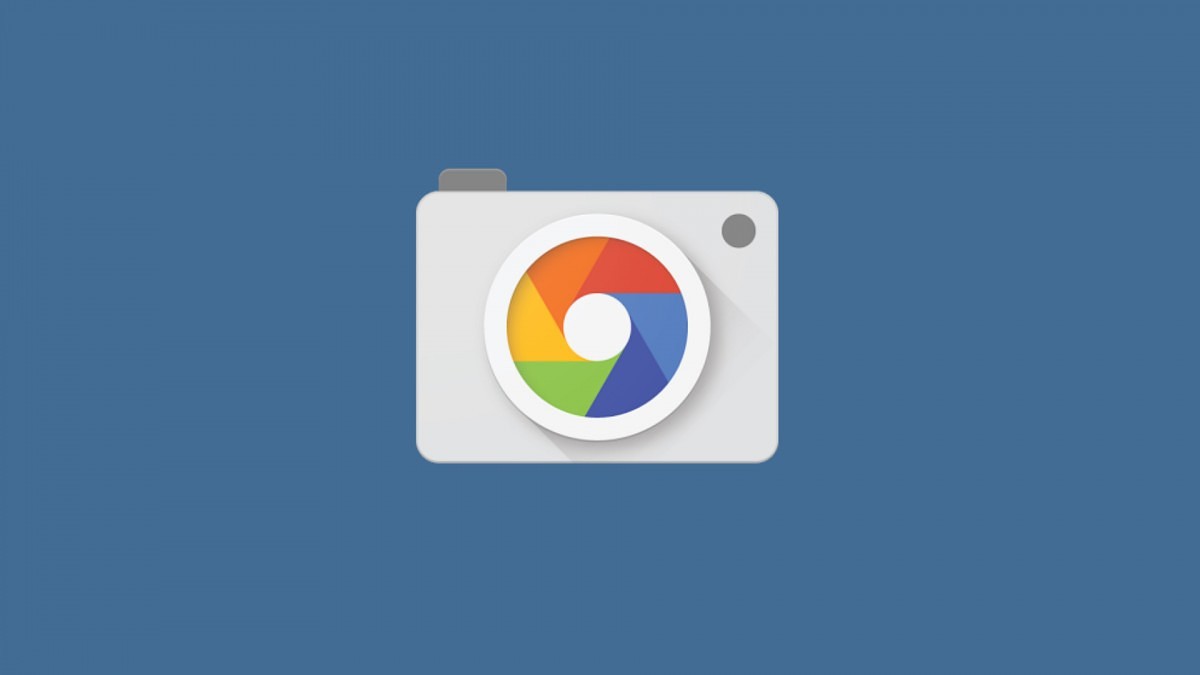
Няма да намерим лесно приложението Gcam, това не означава, че го няма, но това е приложение, проектирано специално за смартфони от гамата на Pixel.
Но благодарение на независими разработчици, готвачи и много други, които си сътрудничат при разработването на приложения, можем да имаме прочутото приложение на нашите телефони, което подобрява и по какъв начин родната камера. Можете да приложите ефекта боке, да правите снимки с по-голяма осветеност и много повече и по-добре дефинирани.
Както казахме, не е apk, който можете да изтеглите от интернет, който инсталираме и това е всичко. Не, първо трябва да намерим приложението, което е разработено специално за нашия модел телефонтъй като в противен случай няма да работи правилно. Е, това ще доведе до неуспехи, ще промени цветовете и със сигурност ще се затвори без предизвестие.
Всичко това се дължи на вида и модела на процесора, който телефонът ви монтира, тъй като именно двигателят ще отговаря за обработката на тези снимки и ще ви предложи краен резултат, достоен за рефлексни камери от хиляди евро, или почти ... Ако вашият процесор е SnapDragon, вече ви предстои дълъг път.

Но ако имате терминал с марка Huawei, на който са инсталирани процесори Kirin, произведени от китайската марка, имам лоши новини за вас. Все още няма стабилна версия за тези телефони или поне не я знам.
Как да инсталирате GCam на телефона си
За да избегнете безплодни търсения на apk и да получите нежелани резултати, ще видим поредица от методи, които ще улеснят получаването на задоволителни резултати за всеки, който се интересува от наличието на GCam на телефона си.
Първото нещо, което ще направим, е да изтеглим приложение от Google Play Store, което ще ни помогне много. Нарича се Camera2 API Probe, която ви оставя точно тук:
Това е просто приложение, което ще ни предложи информация за съвместимостта на инсталираното приложение за камераи ефективността, която можем да получим от вас, въз основа на анализа, който извършвате.
Първото нещо, което трябва да разгледаме, е секцията за ниво на хардуерна поддръжка в екрана на API 2 на Camera XNUMX. Можем да видим нивата на Level_3 и Full в зелен или червен цвят. Ако имате тези две стойности в зелено, поздравления, имате процесор Snapdragon и няма да имате проблеми с инсталацията.

В моя случай, имайки процесор на модел Exynos (с процесори Mediatek това също се случва), виждам само стойността на FULL в зелено, но не и Level_3. Мога ли да инсталирам GCam? Да, но ще е необходимо да се има предвид това приложението няма да работи сто процента от своите възможности и инсталацията ще бъде малко по-сложна, отколкото със SnapDragon процесор.
Видях това, Имаме две възможности да продължим с инсталирането на GCam. Първият и най-често срещаният е търсенето на apk в интернет, но той трябва да е специфичен за вашия модел смартфон, тъй като както сме коментирали по-рано, не всички от тях са валидни за който и да е терминал.
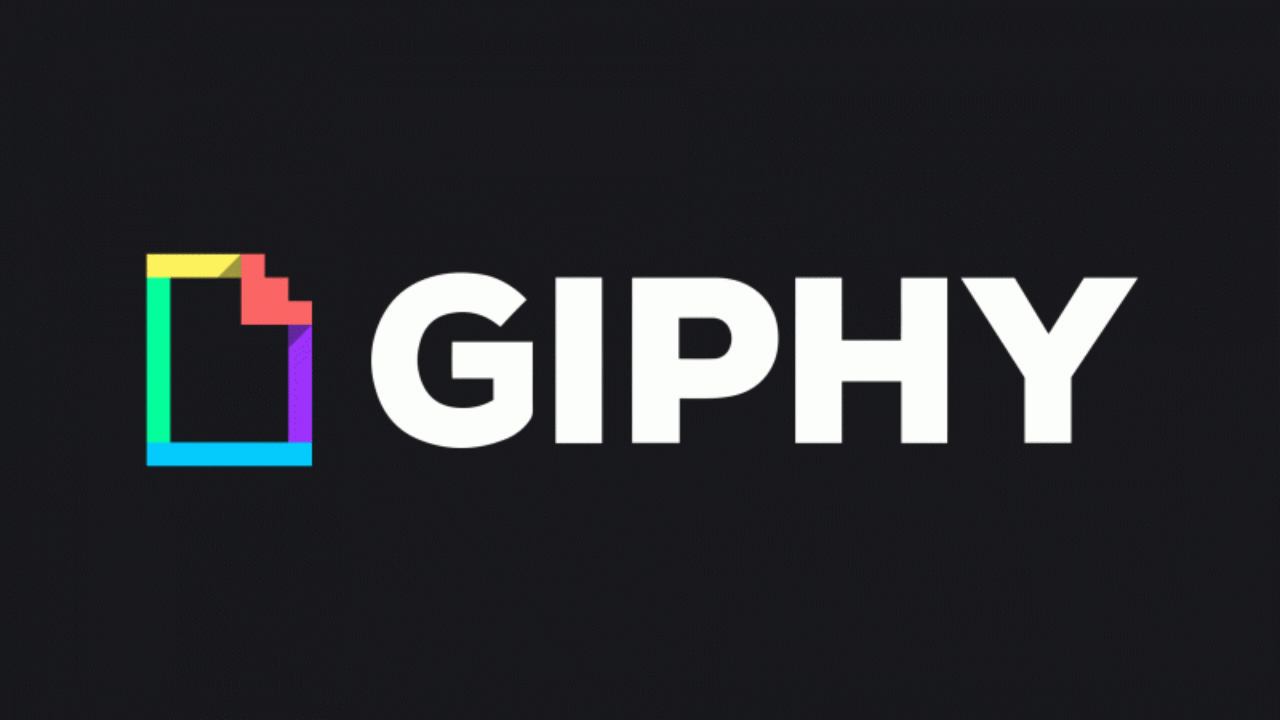
За това просто потърсете нещо като "Gcam apk за Samsung S9" например.
И второто ни помага с приложението, наречено: GCamator
Функцията му също е много проста, тя ще ни каже коя версия е тази, която е най-съвместима с нашия терминал, и най-добрият вариант за търсене и инсталиране.
Това е приложение, което ще ни помогне да инсталираме най-новото приложение на Google Камера, достъпно за много устройства, но е възможно да не намерите налична версия, тъй като те не съществуват за всички модели, това трябва да е ясно.
Приложението разполага с отдалечена база данни, където приложението Google Camera се съхранява за почти сто различни устройства днес.
Просто трябва да го отворим и ще видим на екрана, че API модулът проверява, като предишния APK и трябва да плъзнем надясно и ще намерим най-добрата опция за нашия телефон.
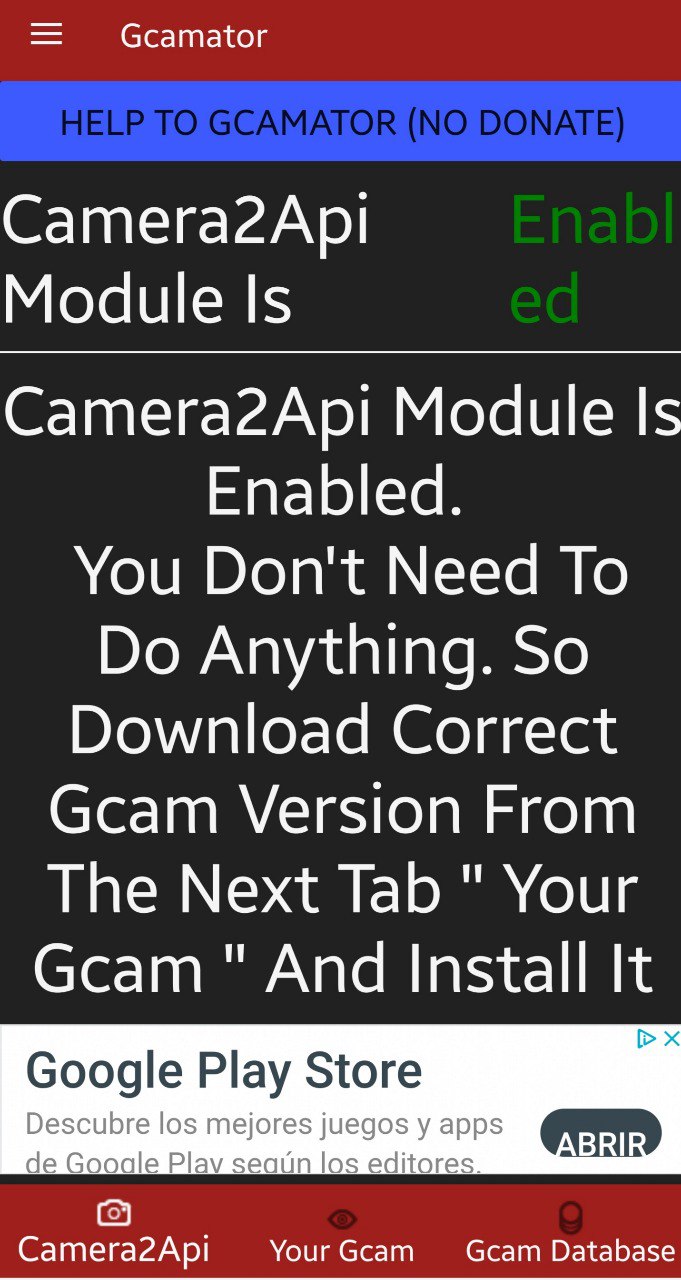
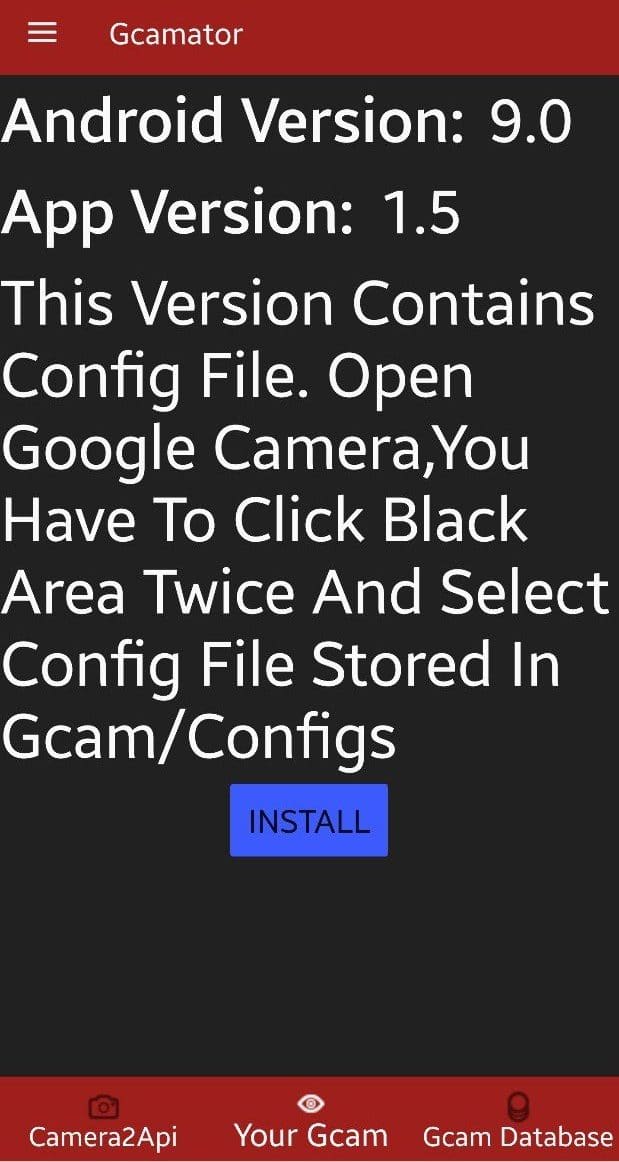
Както можете да видите, наличната версия се появява и ние просто трябва да кликнете върху INSTALL и да изчакате няколко минути, за да продължи към изтеглянето. (след разглеждане на някаква безобидна реклама). Получаваме го и даваме необходимите разрешения за използването му и voila, ако сте имали късмет, вече разполагате с вашия GCam.
Изследвайки малко, има трик за модифициране на XML файловете, които съдържат информацията за различните параметри, които контролират нивата на наситеност, експозицията, ISO и т.н. Можете да избирате от наличните, докато намерите конфигурацията, която ви харесва най-много.
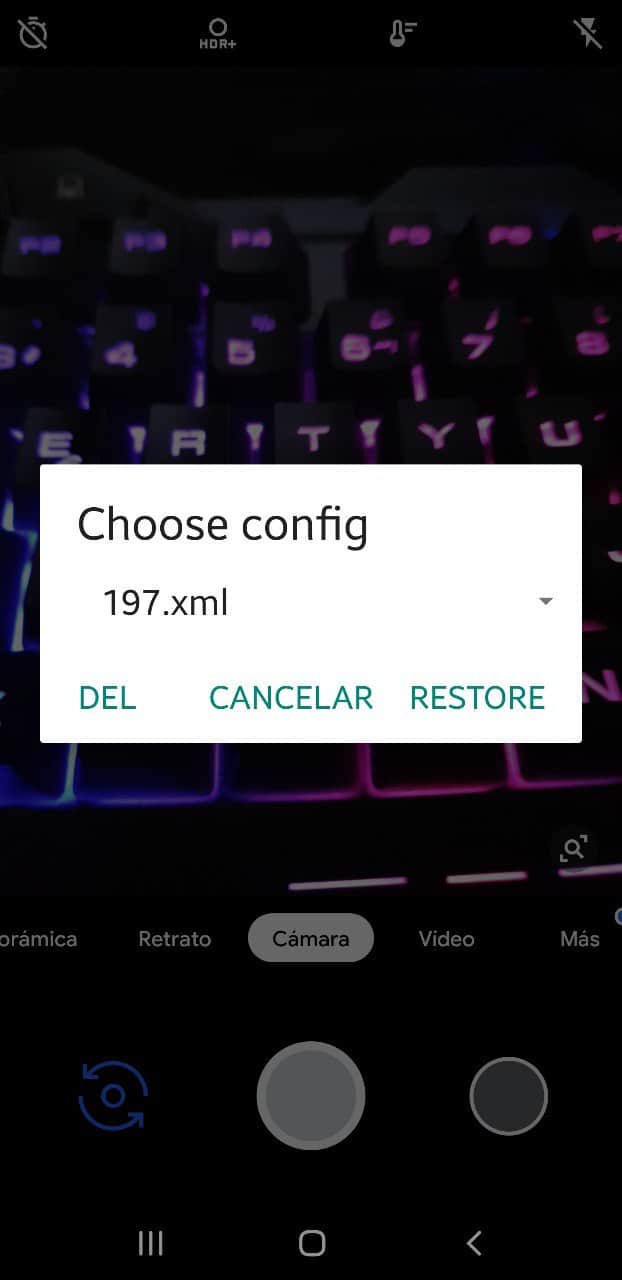
Тези файлове .XML тип трябва да бъдат запазени във вътрешната памет на устройството, в папката, наречена GCam, и да създадете папка, която трябва да назовете като Configs, за да продължите да записвате тези конфигурации.
Има и друг начин за изтегляне на GCam, ако не сте постигнали добри резултати с предишния метод.
За да направите това, вместо да се стартираме в интернет и да търсим без филтър apk, който може да работи за нашия терминал, имате тук връзка с които можете да търсите по малко по-опростен начин и по азбучен ред точния модел на вашия терминал.
От друга страна, можете да влезете в уебсайта par excellence, уебсайта на XDA Developers за Google Camera, както не можеше да се очаква. Тук имате и списък със съвместими устройства, от смартфони с марката Asus и Asus ZenFone Max Pro M1 модел до ZTE като Axon 7, със съответния apk за различните терминали. Кликването върху тях ще ви отведе до изтеглянето на съответния файл.
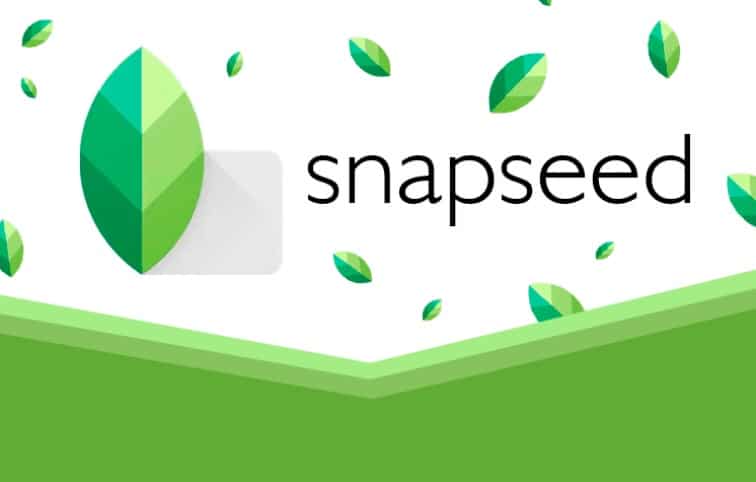
Ако се появят различни опции за един и същи терминал, изберете най-новата версия, която освен че го поставя, в почти всички случаи ще бъде най-стабилната и тази, която работи най-добре.
Надявам се, че с тези методи ще можете да инсталирате известната камера на Google и можете да се насладите на вълнуващ свят като фотографията.